Загрузка в Steam происходит быстрее, чем обычная загрузка, и редко возникают какие-либо специфические ошибки. Но если вы несколько раз приостанавливаете и возобновляете процесс загрузки, вы можете увидеть, что загрузка остановилась или заикалась в Steam. Чтобы решить проблему на вашем компьютере, выполните следующие простые действия.
Обходные пути–
1. Запустить снова твой компьютер.
2. Отключите антивирус на своем компьютере. Затем попробуйте установить игру еще раз.
Исправление 1 - изменить регион загрузки и очистить кеш загрузки
Очистка кеша загрузки должна решить проблему на вашем компьютере.
1. Откройте Steam на своем компьютере.
2. После открытия Steam на вашем компьютере нажмите «Готовить на пару“.
3. Затем нажмите " Настройки“.
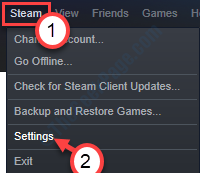
3. После этого нажмите «Загрузки" слева.
4. Нажми на 'Скачать регион‘, Щелкните значок раскрывающегося списка, а затем выберите другой сервер в соседнем месте.*.
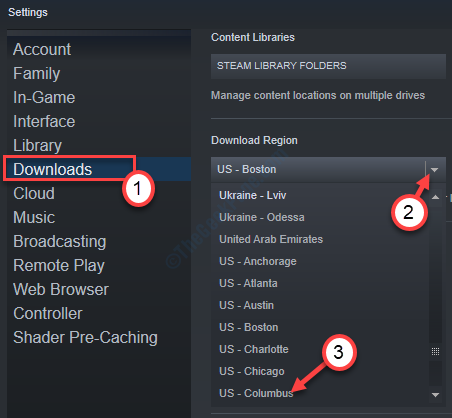
5. Затем вам нужно нажать на значок «ОЧИСТИТЬ СКАЧАТЬ КЭШ”Расположен внизу.
6. Если вы видите предупреждающее сообщение, нажмите «ОК“.
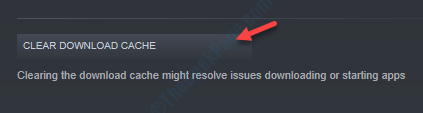
Еще раз проверьте статус загрузки в Steam. Это должно сработать для вас.
*ПРИМЕЧАНИЕ-
После смены региона скорость загрузки должна увеличиться. Иногда ваши ближайшие серверы могут быть перегружены в особых случаях (например, летняя распродажа Steam). Таким образом, вы можете выбрать другой сервер из этого списка, если проблема не исчезнет.
Исправление 2 - перезапустите клиент Steam из автономного режима.
1. После открытия Steam на вашем компьютере нажмите на значок «Готовить на пару»В строке меню.
2. Затем нажмите «Идти Не в сети“.

3. После этого вам нужно нажать на значок «ПЕРЕЗАГРУЗИТЬ В ОФФЛАЙН РЕЖИМЕ“.

4. После этого. нажми на "Готовить на пару" очередной раз.
5. Чтобы открыть Steam в онлайн-режиме, просто нажмите «Выйти в онлайн…“.
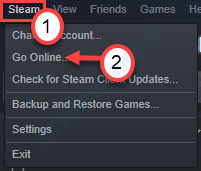
6. Если на экране появится запрос, нажмите «ПЕРЕЗАГРУЗИТЬ И ВЫХОДИТЕ В ИНТЕРНЕТ“.

Steam снова перейдет в онлайн-режим. Когда он откроется, попробуйте еще раз загрузить игру.
Это должно решить вашу проблему.
Исправление 3 - Восстановить папку библиотеки Steam
Иногда некоторые проблемы в библиотеке Steam могут вызывать эту проблему.
1. Снова откройте Steam на своем компьютере.
2. Как только он откроется, нажмите на значок «Готовить на пару»В строке меню.
3. Затем вам нужно выбрать «Настройки“.
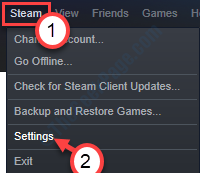
4. В настройках перейдите к «Загрузки“.
5. После этого нажмите «ПАПКИ БИБЛИОТЕКИ STEAM“.
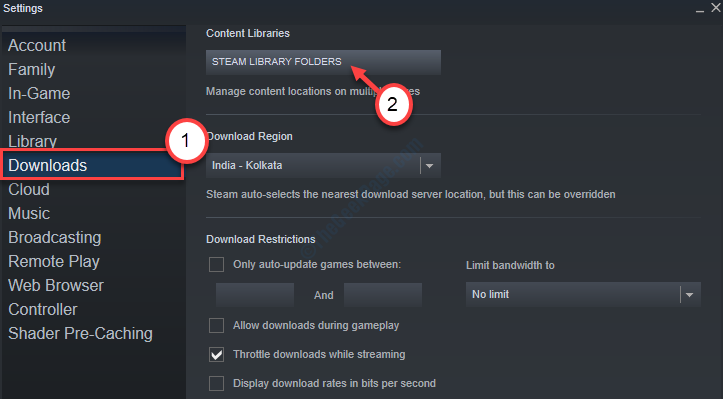
6. После этого вам нужно щелкнуть правой кнопкой мыши папку, в которой вы устанавливаете игру, а затем щелкнуть значок «Восстановить папку библиотеки», Чтобы отремонтировать его.
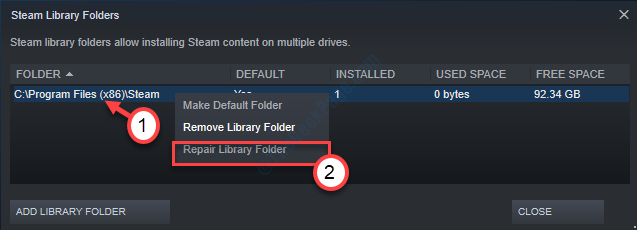
Подождите несколько минут, пока Steam восстановит конкретную папку на вашем компьютере.
Запустить снова приложение Steam и попробуйте снова установить игру.
Исправление 4 - Обновите Steam
1. Открытый пар.
2. Нажмите на Готовить на пару из верхней вкладки.
3. Теперь нажмите на Проверьте обновления клиента Steam. Он автоматически обновится до последней версии.
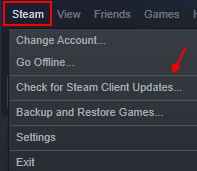

![Mordhau: perte de paquets, latence, ping élevé [РЕЗЮМЕ]](/f/2f5edfce55fa5bf5929b84426a41d463.jpg?width=300&height=460)
![5 лучших предложений для игровых столов [Руководство на 2021 год]](/f/32c5051db07fcc7761126c22502b52e8.png?width=300&height=460)